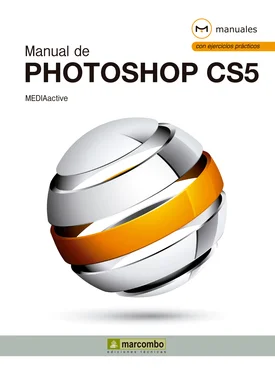Manual de
Manual de
Manual de Photoshop CS5
© MEDIAactive
Primera edición, marzo 2011
© 2011 MARCOMBO, S.A.
Gran Via de les Corts Catalanes, 594
08007 Barcelona (España)
www.marcombo.com
en coedición con:
© 2011 ALFAOMEGA GRUPO EDITOR, S.A. de C.V.
C/ Pitágoras 1139 - Colonia del Valle
03100 – México D.F. (México)
www.alfaomega.com.mx
Diseño de la cubierta: NDNU DISSENY GRÀFIC
Con la colaboración de:

«Cualquier forma de reproducción, distribución, comunicación pública o transformación de esta obra sólo puede ser realizada con la autorización de sus titulares, salvo excepción prevista por la ley. Diríjase a CEDRO (Centro Español de Derechos Reprográficos, www.cedro.org) si necesita fotocopiar o escanear algún fragmento de esta obra».
ISBN por Marcombo: 978-842-671-851-8
ISBN por Alfaomega: 978-607-707-187-7
ISBN (obra completa): 978-84-267-1674-3
D.L.:
Printed in Spain
Presentación
El área de trabajo
Introducción
Lección 1. La interfaz de Photoshop CS5
Lección 2. Personalizar el área de trabajo de Photoshop
Lección 3. Gestionar los métodos abreviados de teclado
Lección 4. Conocer el explorador de archivos Adobe Bridge
Gestión de imágenes
Introducción
Lección 5. Crear y abrir archivos
Lección 6. Modificar el formato y el color de las imágenes
Lección 7. Cambiar la visualización de una imagen
Lección 8. Modificar el tamaño de la imagen y del lienzo
Lección 9. Guardar un archivo
Lección 10. Visualizar varios documentos a la vez
Retoques globales
Introducción
Lección 11. Ajustar los niveles de una imagen
Lección 12. Ajustar los colores
Lección 13. Ajustar el color y la luz
Lección 14. Ecualización, mezcla y degradado de colores
Lección 15. Convertir una imagen a blanco y negro
Seleccionar para retocar
Introducción
Lección 16. Empezar con la selección básica
Lección 17. Las herramientas de selección Lazo
Lección 18. Seleccionar con la herramienta Varita mágica
Lección 19. Añadir y restar selecciones
Lección 20. Seleccionar y “pintar” a la vez: Selección rápida
Lección 21. Seleccionar y modificar el fondo de una imagen
Lección 22. Corregir imágenes con el pincel corrector y el tampón
Lección 23. Reparar imágenes con la herramienta Parche
Lección 24. Borrar partes de una imagen
Lección 25. La sobreexposición y la subexposición en Photoshop
Lección 26. Eliminar personas y objetos
Lección 27. Deformar libremente partes de una imagen
Lección 28. Medir imágenes
Lección 29. Contar elementos de una imagen
Lección 30. Utilizar el comando Regla para enderezar
Trabajar con capas
Introducción
Lección 31. Gestión de capas
Lección 32. Crear conjuntos de capas
Lección 33. Crear capas de relleno
Lección 34. Transformar el contenido de una capa
Texto y estilos de capa
Introducción
Lección 35. Insertar texto en una imagen
Lección 36. Editar y modificar las propiedades de un texto
Lección 37. Insertar texto vertical en una imagen
Lección 38. Crear máscaras de texto
Lección 39. Modificar una máscara de texto
Lección 40. Deformar un texto
Lección 41. Ajustar texto a un trazado
Lección 42. Añadir y personalizar una sombra paralela
Lección 43. Aplicar un estilo de bisel y relieve
Lección 44. Superposición de colores y degradados
Lección 45. Superponer motivos
Lección 46. Aplicar el estilo de capa Trazo
Lección 47. Conocer las colecciones de estilos de capa
Lección 48. Crear un nuevo estilo de capa
Lección 49. Utilizar símbolos TrueType
Lección 50. Corrección ortográfica en Photoshop
Máscaras y filtros
Introducción
Lección 51. Conocer el panel Máscaras
Lección 52. Crear composiciones con máscaras
Lección 53. Aplicar filtros artísticos
Lección 54. Añadir texturas con los filtros para bosquejar
Lección 55. Desenfocar con los filtros de desenfoque
Lección 56. Los filtros de distorsión
Lección 57. Filtros para estilizar y para interpretar
Lección 58. Aplicar efectos especiales de luz y sombra
Lección 59. Los filtros Pixelizar y Textura
Lección 60. Retocar imágenes con los filtros de ruido
Lección 61. El comando Transformar para deformar imágenes
Lección 62. Aplicar escala basada en contenido
Lección 63. Modificar imágenes mediante puntos de fuga
Lección 64. Corregir el efecto de ojos rojos
Lección 65. Trabajar con objetos inteligentes
Lección 66. Filtros inteligentes
Dibujar y pintar
Introducción
Lección 67. Empezar a dibujar
Lección 68. Dibujar con la herramienta Pluma
Lección 69. La herramienta Pluma de forma libre
Lección 70. Dibujar formas geométricas
Lección 71. Insertar formas personalizadas
Lección 72. Retocar con el Pincel corrector puntual
Lección 73. Personalizar pinceles predeterminados
Lección 74. Crear y guardar pinceles
Lección 75. Trabajar con el nuevo Pincel mezclador
Optimización de imágenes
Introducción
Lección 76. Optimizar imágenes en formato JPEG
Lección 77. Optimizar en formato GIF
Lección 78. Guardar la optimización de las imágenes
Lección 79. Redimensionar al optimizar
Lección 80. Personalizar los ajustes de salida
Animación de imágenes
Introducción
Lección 81. Crear GIF animados
Lección 82. Utilizar capas para animar
Lección 83. Animar con capas opacas
Lección 84. Ajustar tiempo y repetición en una animación
Lección 85. Añadir texto a una animación
Lección 86. Crear un rollover simple
Lección 87. Crear un rollover con texto
Lección 88. Crear un rótulo giratorio
Lección 89. Optimizar imágenes interactivas
Acciones automáticas en Photoshop
Introducción
Lección 90. Automatizar acciones simples
Lección 91. Automatizar acciones complejas
Lección 92. Aplicar acciones a un grupo de imágenes
Lección 93. Importar conjuntos de imágenes
Lección 94. Crear galerías de fotografías web
Lección 95. Generar una hoja de contactos
Lección 96. Crear panorámicas con Photomerge
Lección 97. Crear composiciones panorámicas
Lección 98. Crear panorámicas de 360 o
Lección 99. Convertir una imagen 2D en 3D
Lección 100. Pintar y editar objetos en 3D
Preparar, imprimir, importar y exportar
Introducción
Lección 101. Ajuste de colores
Lección 102. Ajustes de prueba
Lección 103. Preparar canales de color
Lección 104. Utilizar los canales de paleta
Lección 105. Crear nuevos canales
Lección 106. Ajustar una página antes de su impresión
Lección 107. Proporcionar información de archivo
Lección 108. Imprimir con previsualización
Lección 109. Crear e imprimir duotonos
Lección 110. Importar una imagen en PDF
Lección 111. Guardar como Photoshop PDF
Читать дальше